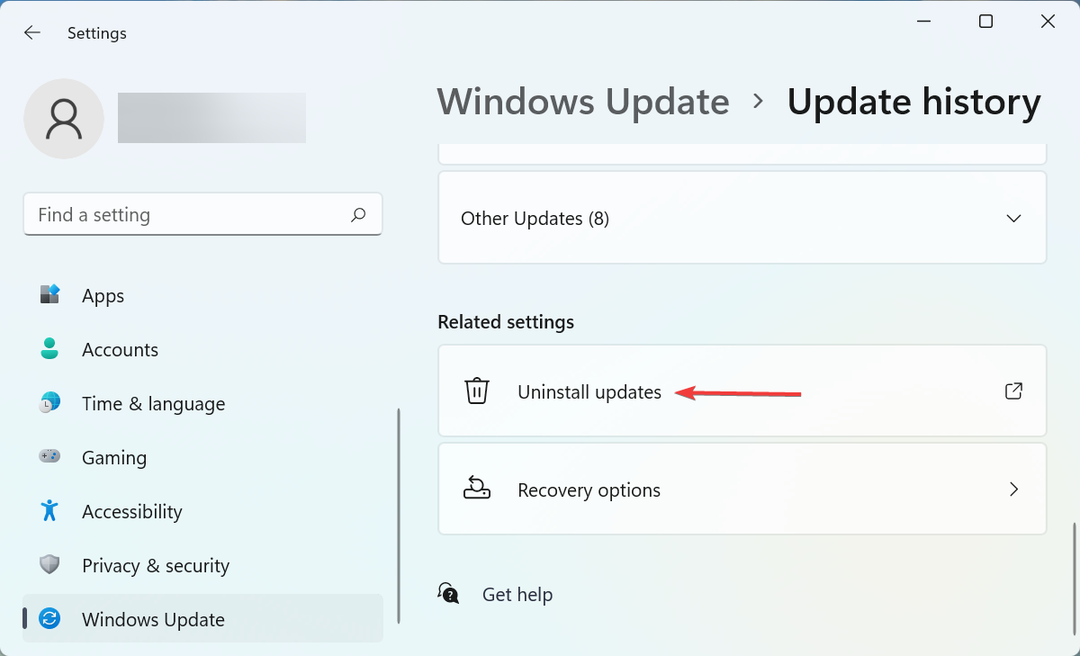- Microsoft veut donc vraiment que nous utilisions Teams, mais que se passe-t-il si nous ne le voulons pas ?
- Il y a plusieurs façons de procéder, en fonction des actions que vous souhaitez entreprendre.
- Vous pouvez supprimer l'application de votre barre des tâches ou l'empêcher de se charger au démarrage.
- Ou, si Teams n'est plus nécessaire, pourquoi ne pas faire un effort supplémentaire et le désinstaller complètement ?
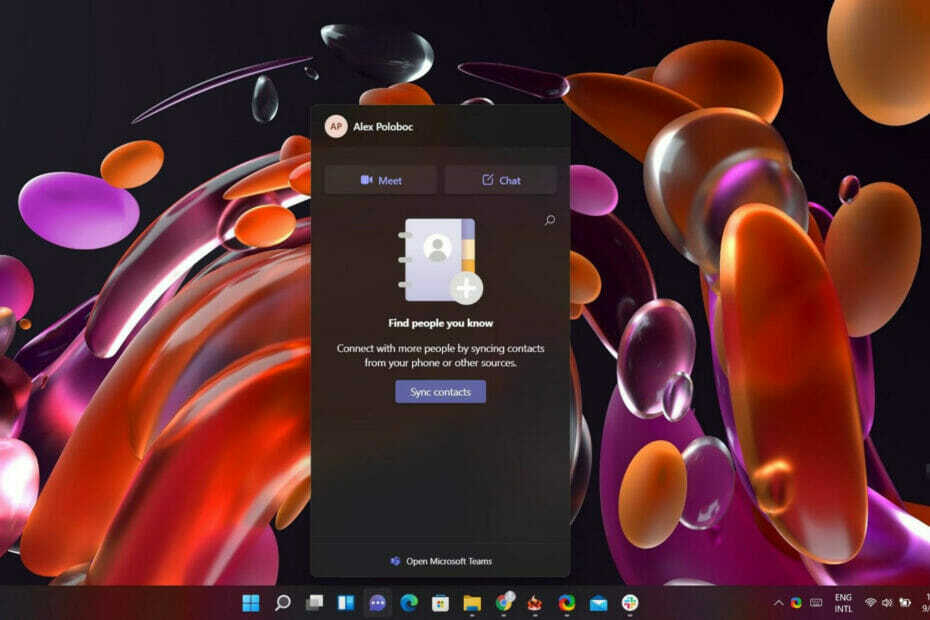
Lorsque vous installez Windows 11 pour la première fois, vous verrez qu'il y a une nouvelle icône sur votre barre des tâches, ou ce sera nouveau si vous n'avez pas utilisé l'application de collaboration Microsoft Teams récemment.
Lorsque vous passez votre curseur au-dessus de l'icône, qui ressemble à une caméra à l'intérieur d'une bulle de bande dessinée, il dira Discuter. Si vous cliquez dessus, vous serez invité à Rencontrez et discutez avec vos amis et votre famille en utilisant l'application.
Mais, bien sûr, la question évidente se pose: et si vous n'êtes pas du tout intéressé à utiliser Teams ?
Comment puis-je me débarrasser de Teams sur Windows 11 ?
Soyez assuré qu'il y a plusieurs choses que vous pouvez faire si vous trouvez que la poussée vers les équipes est un peu irritante. Vous pouvez empêcher le chargement automatique de l'application à chaque démarrage de votre machine.
Vous pouvez supprimer l'icône Chat de la barre des tâches ou, si vous voulez vraiment aller jusqu'au bout, vous pouvez même la désinstaller.
Comment empêcher Teams de se charger au démarrage ?
- presse Touche Windows + I pour ouvrir le Paramètres application.
- Sélectionnez le applications catégorie, puis appuyez sur le Commencez bouton.
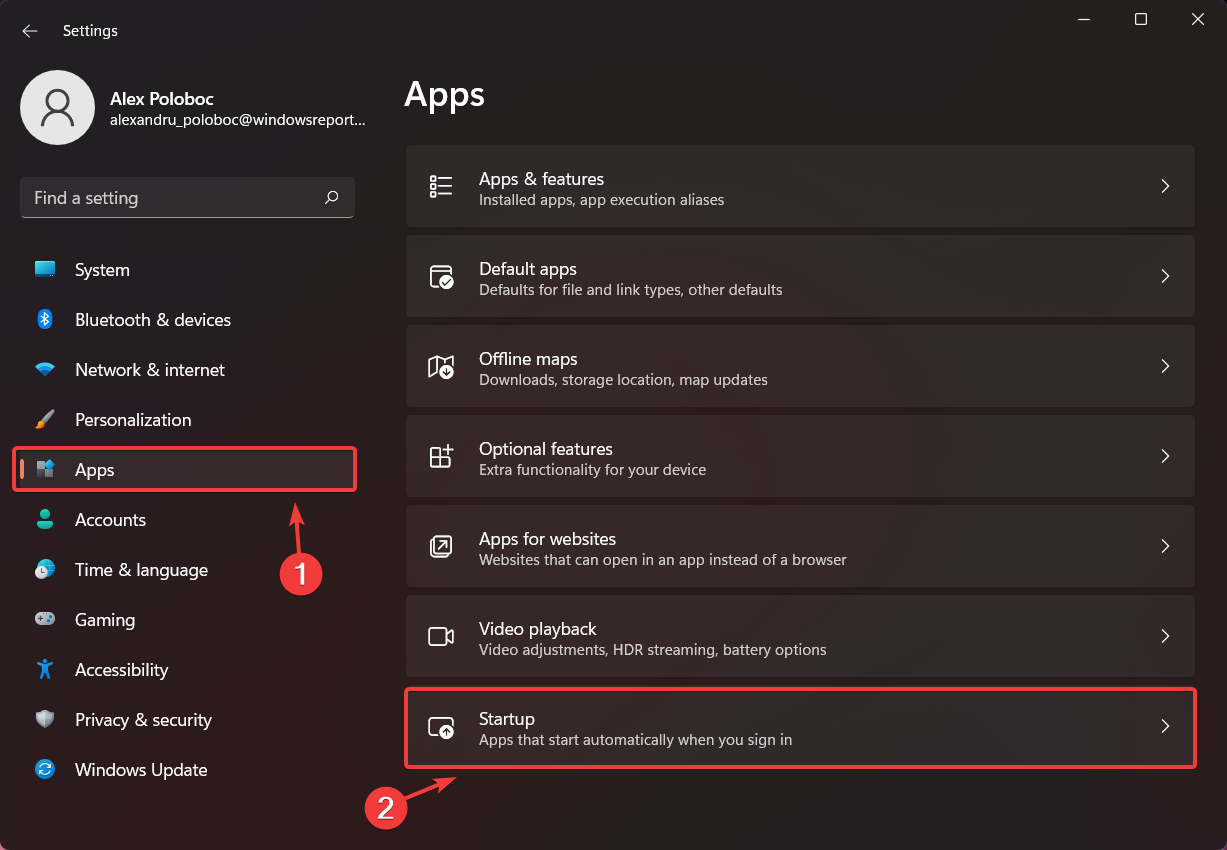
- Localisez le Équipes l'application et désactivez-la.
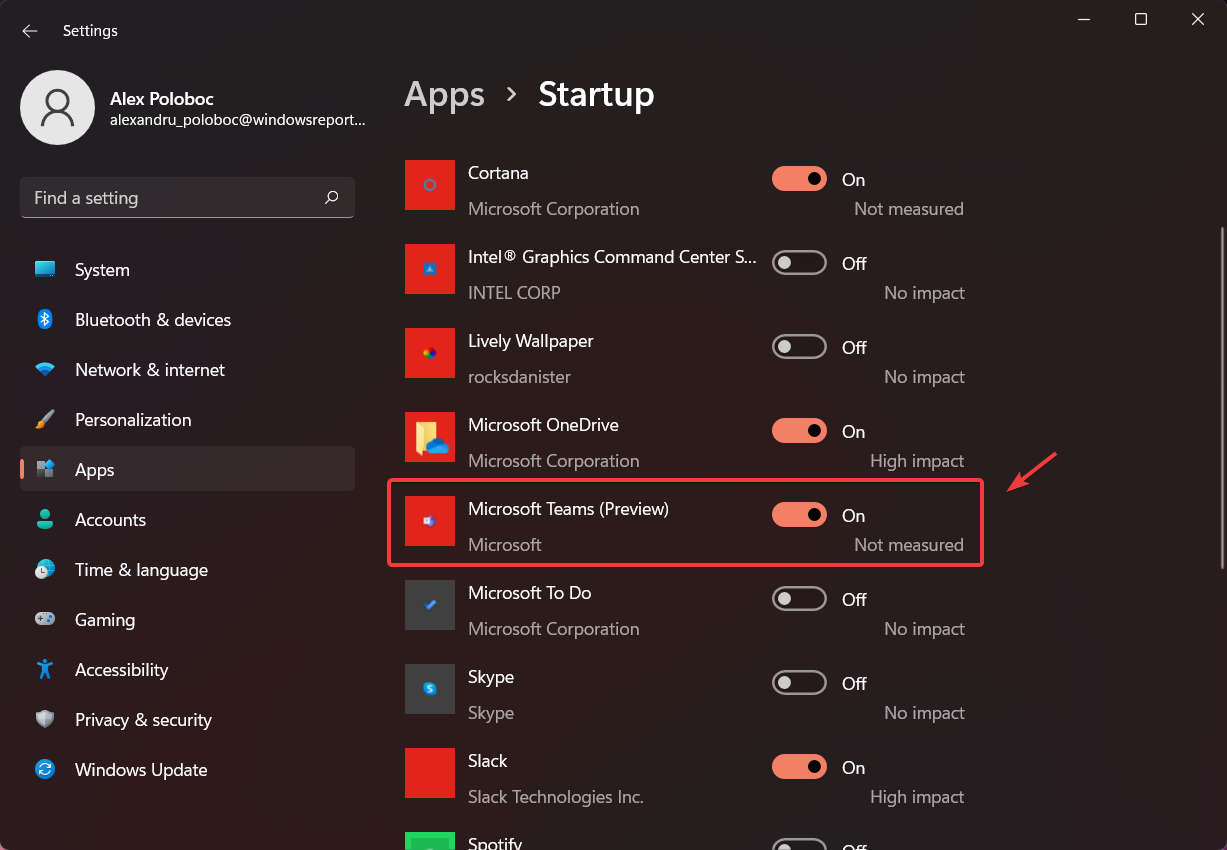
Aussi, tant que vous êtes dans le menu de démarrage, vous pouvez jeter un œil à certaines des autres applications qui démarrent automatiquement avec votre ordinateur que vous souhaitez désactiver.
Comment supprimer Microsoft Teams de ma barre des tâches ?
-
Clic-droit dans la barre des tâches et accéder Paramètres de la barre des tâches.

- Sous /, localisez le Discuter option et désactivez-la.
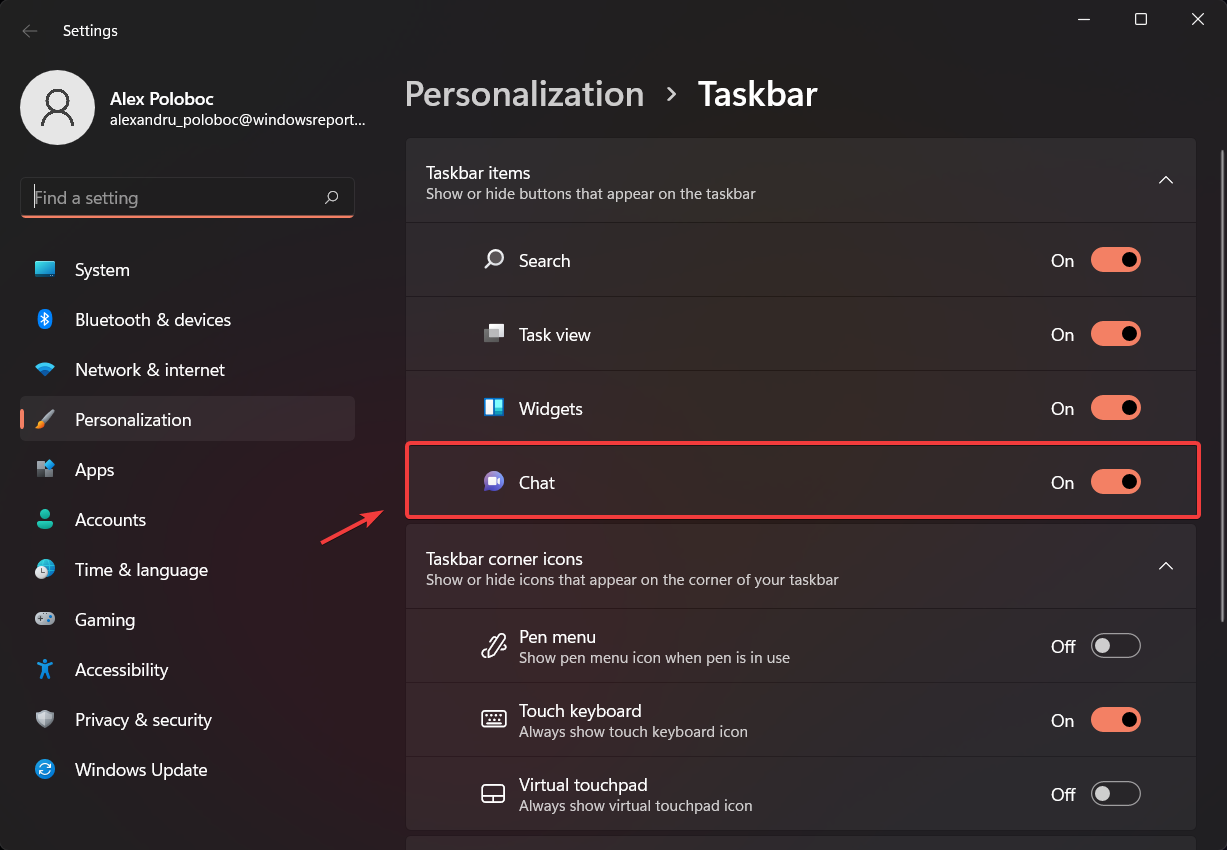
Comment désinstaller complètement Teams ?
- presse Touche Windows + I pour ouvrir le Paramètres application.
- Sélectionnez le applications catégorie, puis cliquez sur Applications et fonctionnalités.
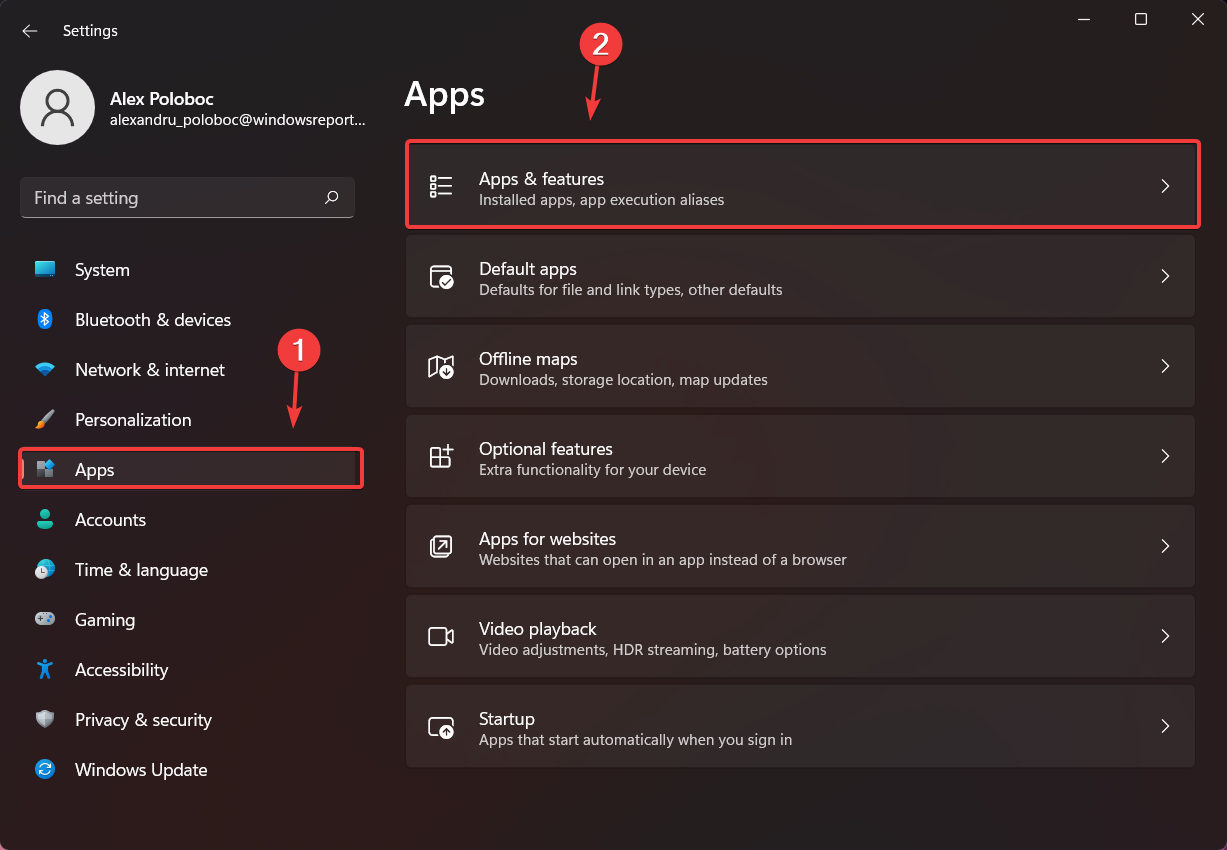
- Localisez le Équipes Microsoft app dans la liste et cliquez sur les trois points verticaux à côté.
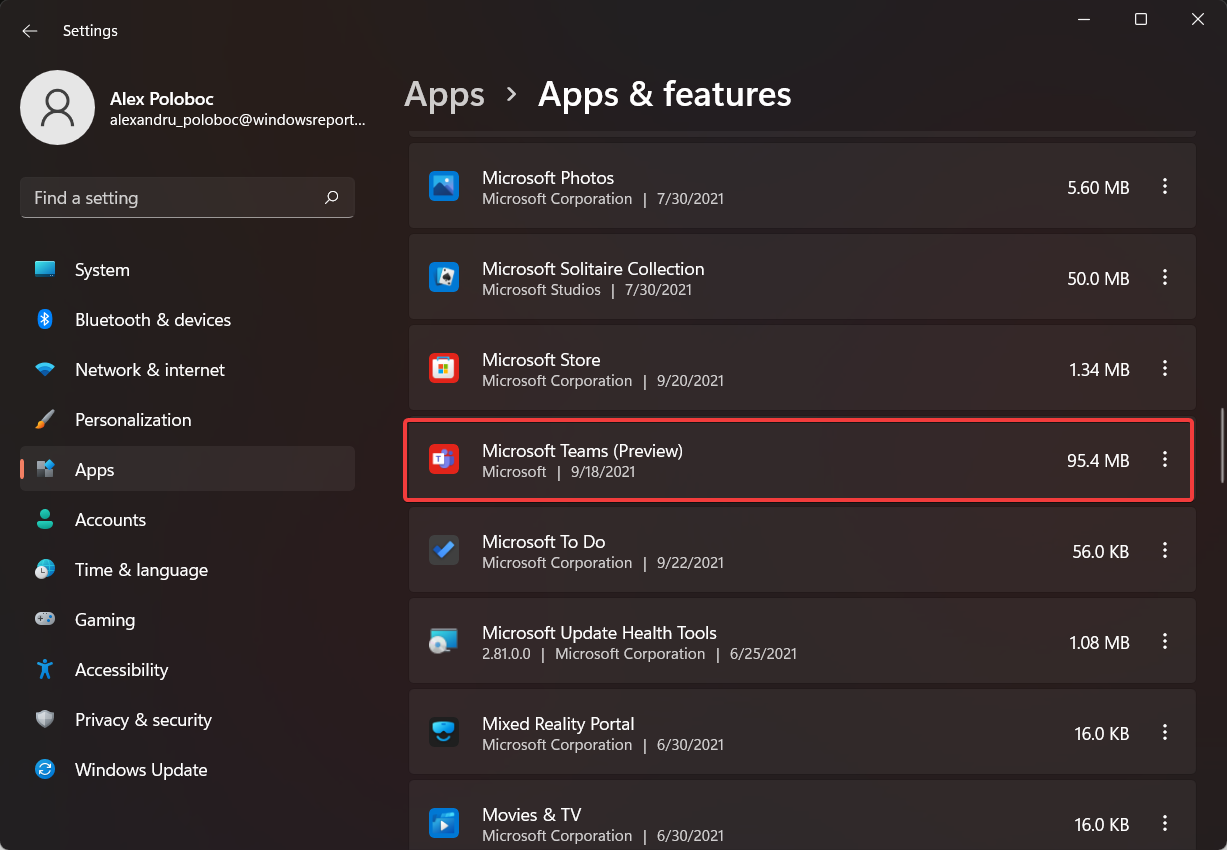
- Cliquer sur Désinstaller.
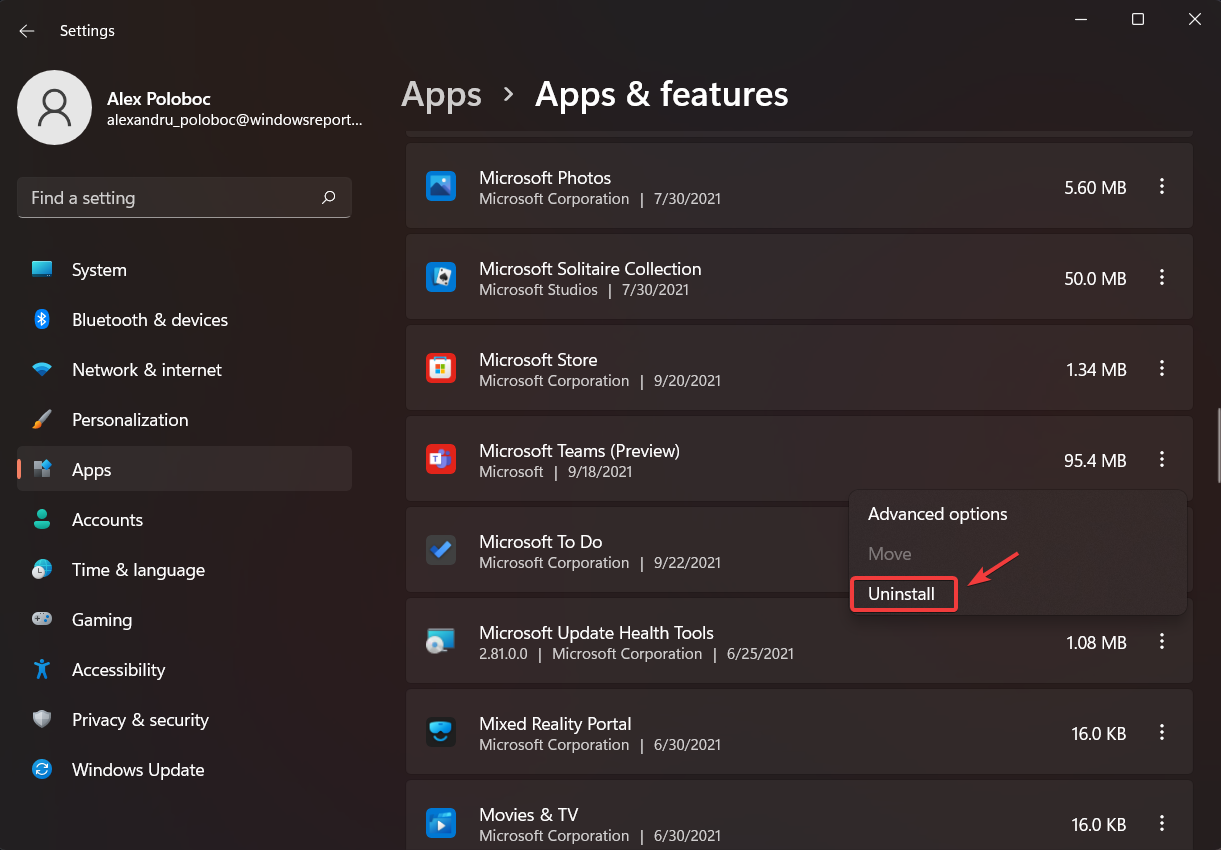
C'est à peu près tout le processus, selon l'étape que vous choisissez de prendre. Assez simple, non?
Ainsi, que vous ne souhaitiez pas que l'application Teams de Microsoft démarre également lorsque votre appareil le fait, la supprimez de votre barre des tâches ou la désinstallez complètement, vous savez maintenant comment le faire en moins de deux minutes.
Ce guide vous a-t-il été utile? Faites-nous savoir dans la section commentaires ci-dessous.